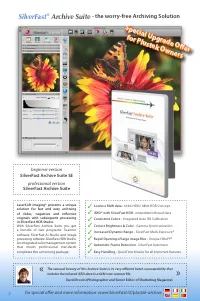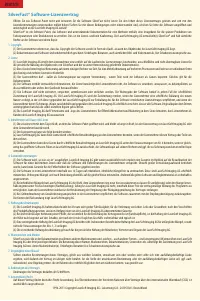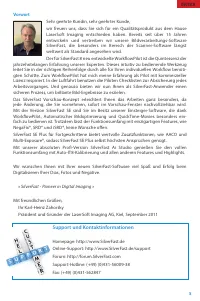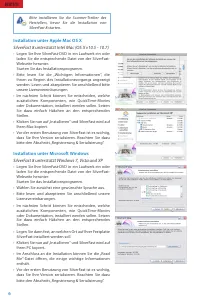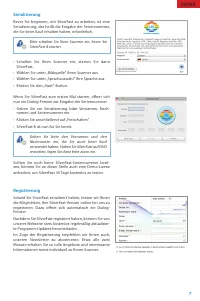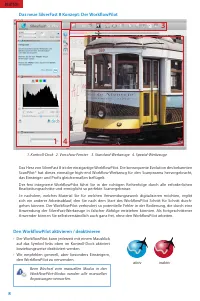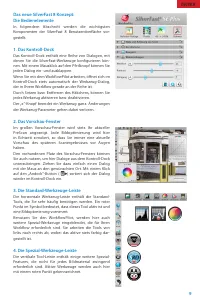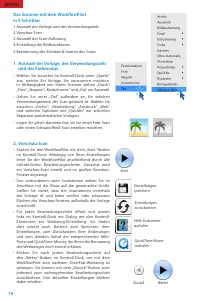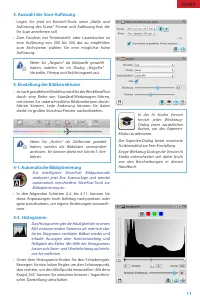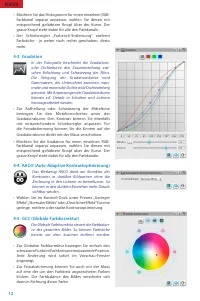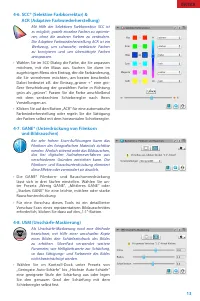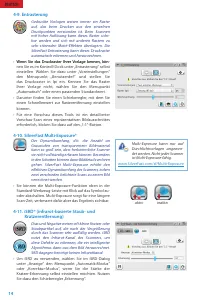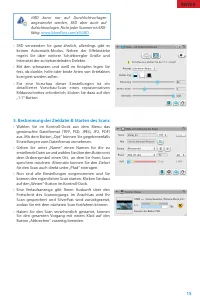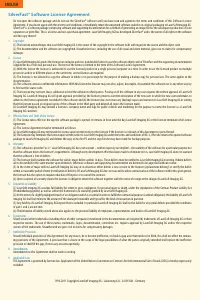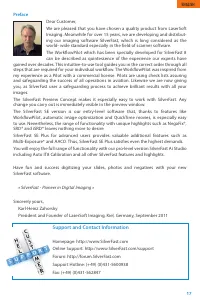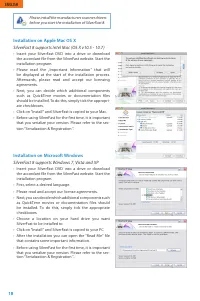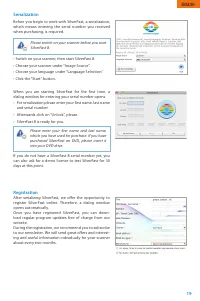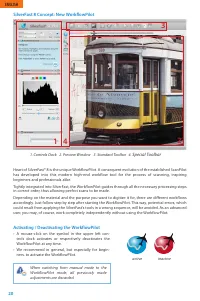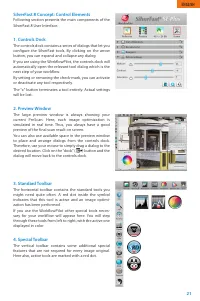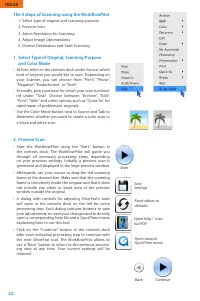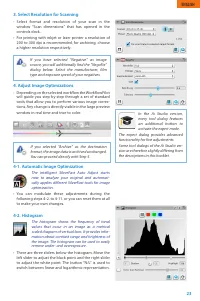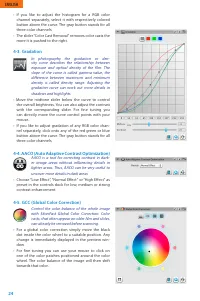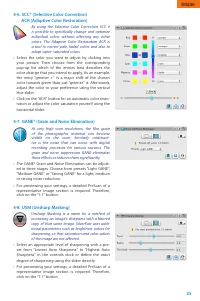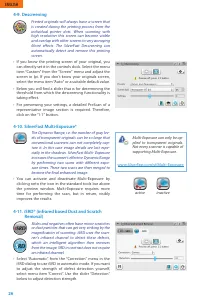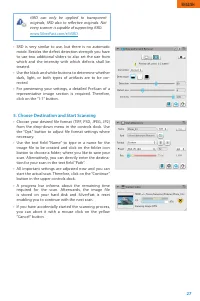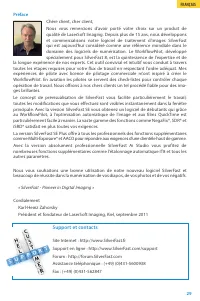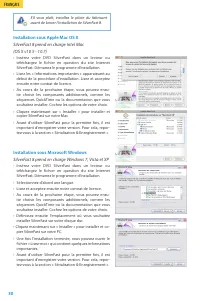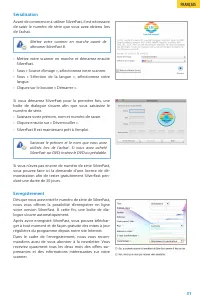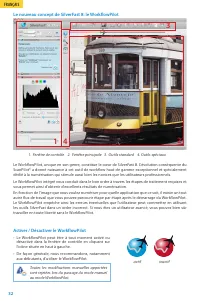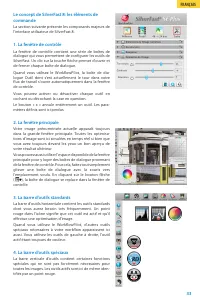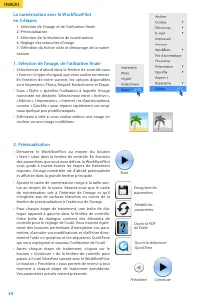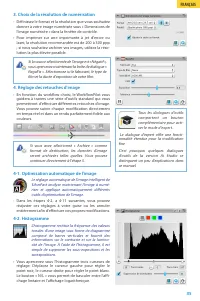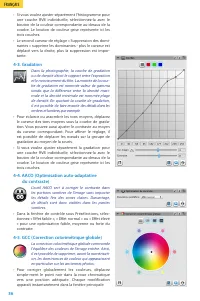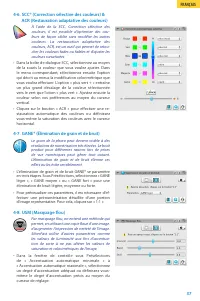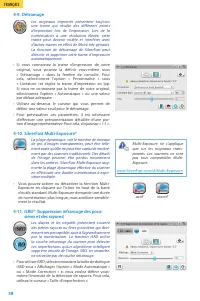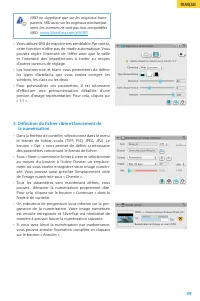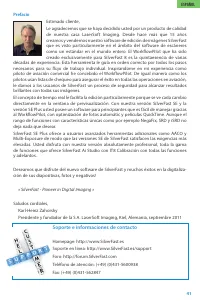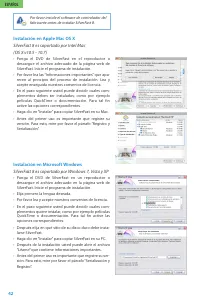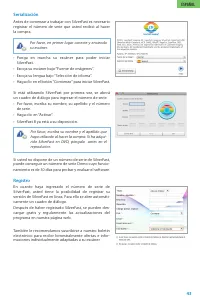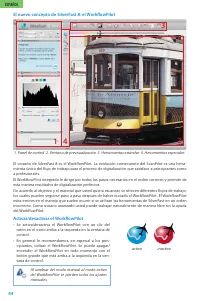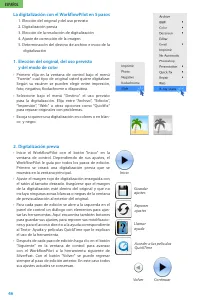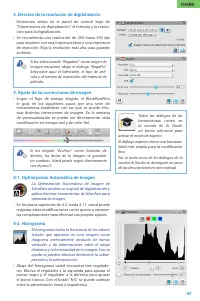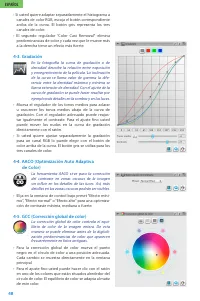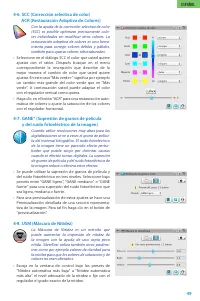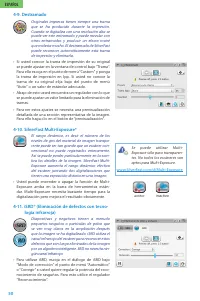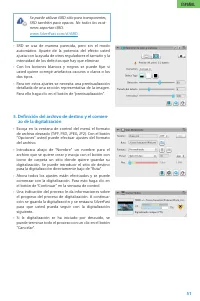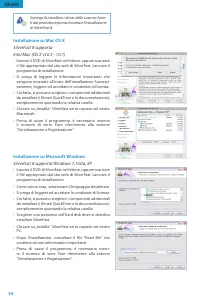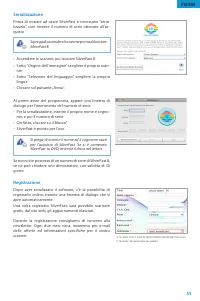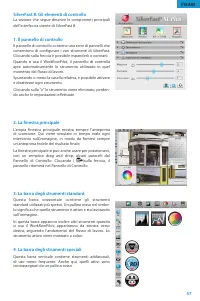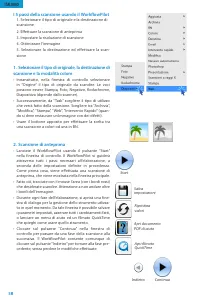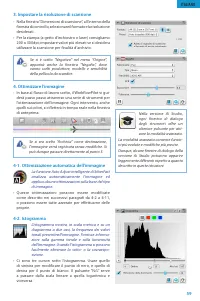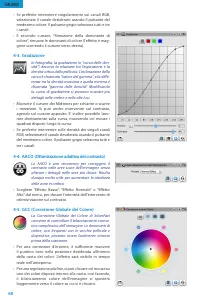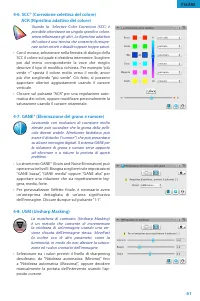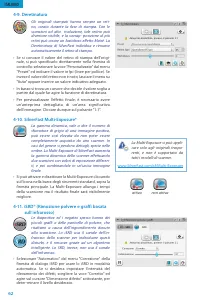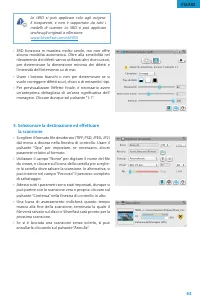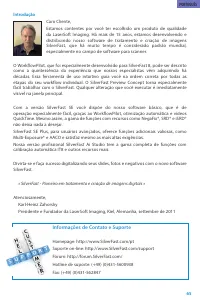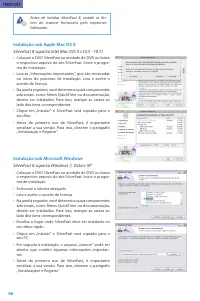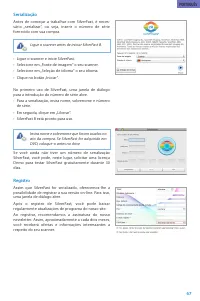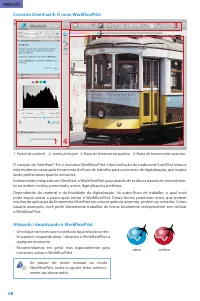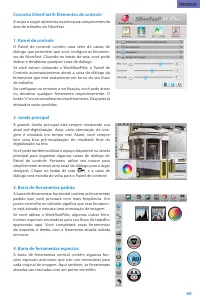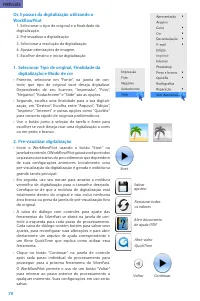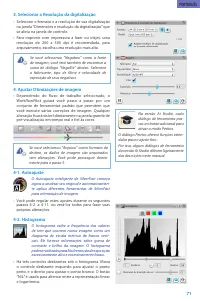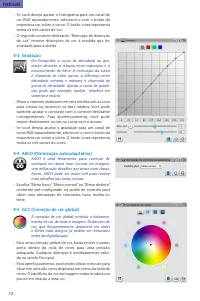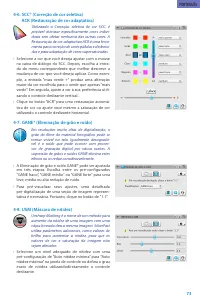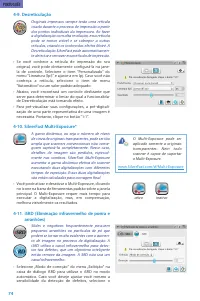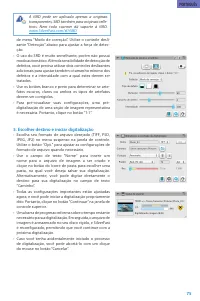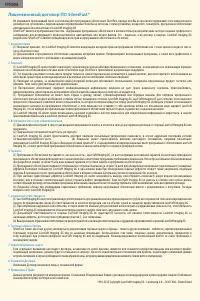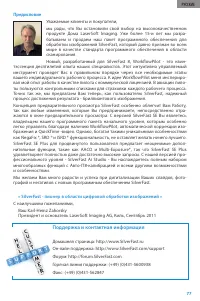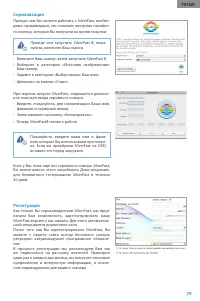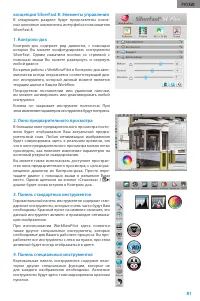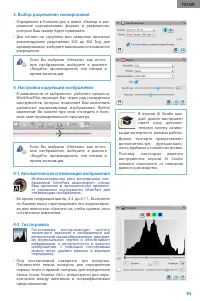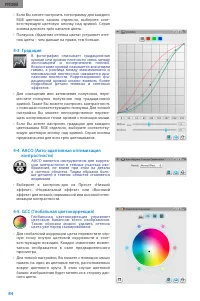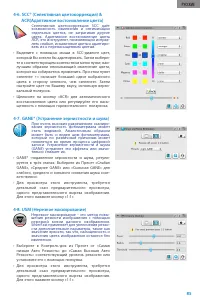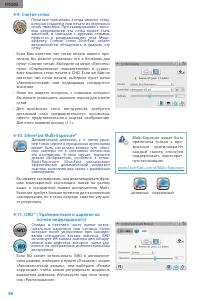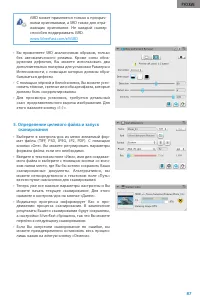Сканеры Plustek 8100 - инструкция пользователя по применению, эксплуатации и установке на русском языке. Мы надеемся, она поможет вам решить возникшие у вас вопросы при эксплуатации техники.
Если остались вопросы, задайте их в комментариях после инструкции.
"Загружаем инструкцию", означает, что нужно подождать пока файл загрузится и можно будет его читать онлайн. Некоторые инструкции очень большие и время их появления зависит от вашей скорости интернета.
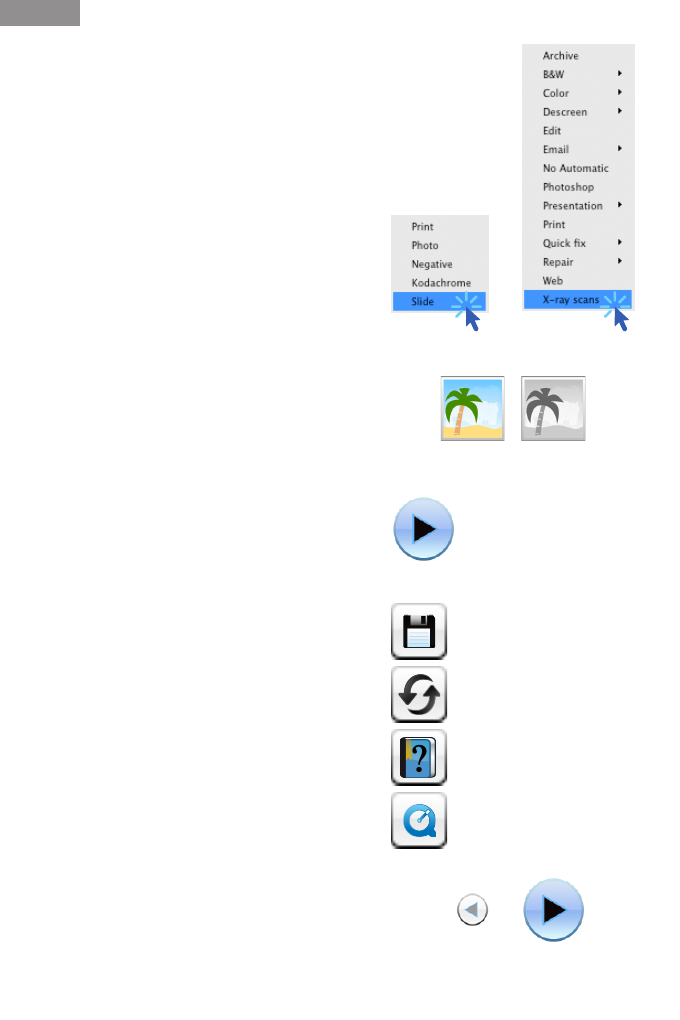
82
РУССКИЕ
5-и шаговое сканирование с помощью
WorkflowPilot
1. Выбор типа оригинала и назначения сканирования
2. Предварительный просмотр сканирования
3. Выбор разрешения сканирования
4. Настройка коррекции изображения
5. Определение файла назначения и запуск
сканирования
1. Выбор оригинала, назначения
сканирования и цбетового режима
• Выберите сначала в контроль док в папке
«Источник», тип оригинала, который Вы хотите
сканировать. В зовисимости от Вашего сканера
Вы можете выбрать «Печать», «Фото», «Негатив»,
«Кодахром» или «Слайд».
• Укажите кроме того в разделе «Цель» с какой целью
производится сканирование. Выберите между
опциями «Архив», «Обработка», «Выражение», «Веб»
и других, таких как «Quickfix» - для быстрого исправ-
ления «проблемных» оригиналов.
• Определите сразу рядом, хотите ли Бы создать цве-
товой скан или чёрно-белый скан.
2. Скан предварительного просмотра
• Запустите WorkflowPilot с помощью кнопки «Старт».
В зависимости от Ваших настроек проведёт Вас
WorkflowPilot через все необходимые этапы обра-
ботки. Сначало будет создон предварительный про-
смотр сканирования и отображен в большом окне.
• Измените с помощью мыши красные рамы скани-
рования до нужного размера. Убедитесь, что рама
сканирования находится в пределах оригинала и не
включает в себя белыих или черных областей окна
предварительного просмотра вне оригинала.
• Для каждого этапа обработки, на левой стороне
в контроль-док открывается диалог, содержащий
элементы управления настройками инструментов.
Там Вы можете найти кнопки для сохранения Ваших
настроек, для сброса Ваших изменений, для пря-
мого вызова соответствующего текста помощи и
QuickTime-видео, которые пояснят Вам использова-
ние инструментов.
• Щёлкните после каждого шага обработки на
кнопку «Далее» в контроль-док, чтобы перейти с
WorkflowPilot к следующему инструменту SilverFast.
Вы можете также в любое время вернуться с помо-
щю кнопки «Назад» к предыдущему шагу обра-
боткис помощью кнопки «Назад». При этом Ваши
текущие настройки сохраняются.
Сохранить
настройки
Восстановить значения
по умолчанию
Открыть документ
помощь
Открыть QuickTime
видеофильм
Назад
Далее
Старт
Характеристики
Остались вопросы?Не нашли свой ответ в руководстве или возникли другие проблемы? Задайте свой вопрос в форме ниже с подробным описанием вашей ситуации, чтобы другие люди и специалисты смогли дать на него ответ. Если вы знаете как решить проблему другого человека, пожалуйста, подскажите ему :)